這篇教程教武林網的朋友們用3DSMAX制作一把粉色雨傘頂部建模方法,教程作者使用的雨傘頂部建模方法很獨特,值得我們借鑒和學習,轉發過來和武林網的朋友們一起分享,先看看最終的效果圖:

具體的制作步驟如下:
首先在Top視圖創建一個星型。(圖01)
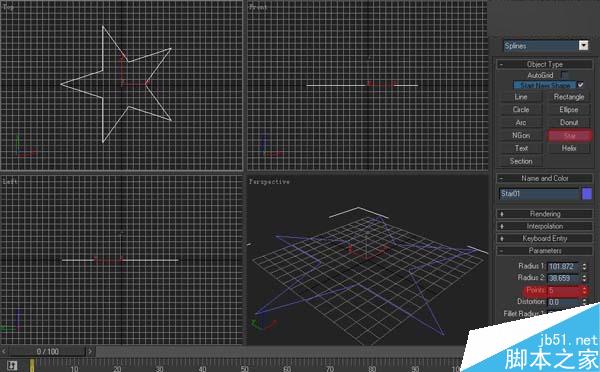
圖01
給它添加一個擠出命令(Extrude)。(圖02)
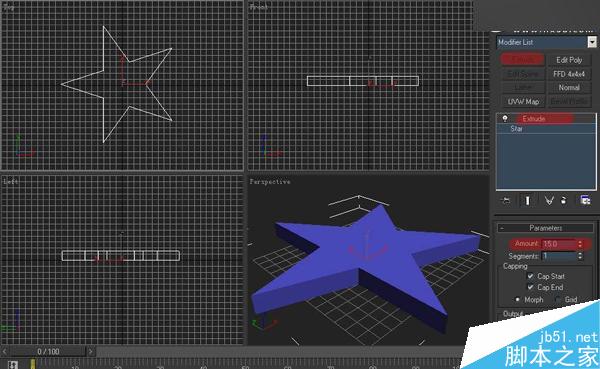
圖02
然后再添加一個椎化命令(Taper)。(圖03)
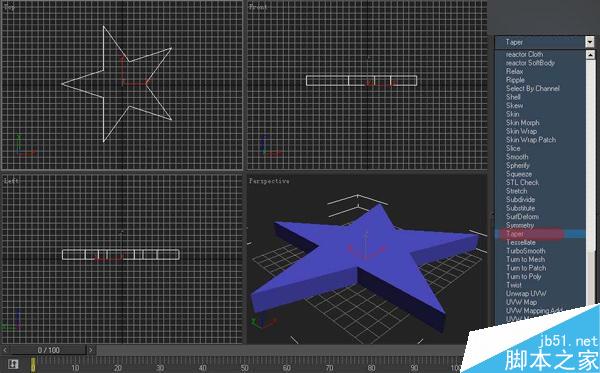
圖03
設置數值Amount為-1,看看出效果了吧!(圖04)
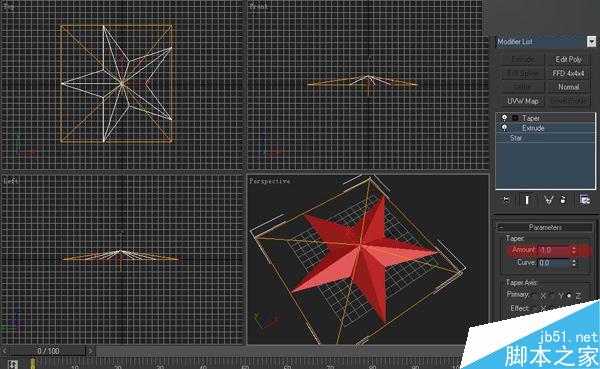
圖04
再給個鏡像,這樣看起來會好看些(這一步可有可無)。(圖05)
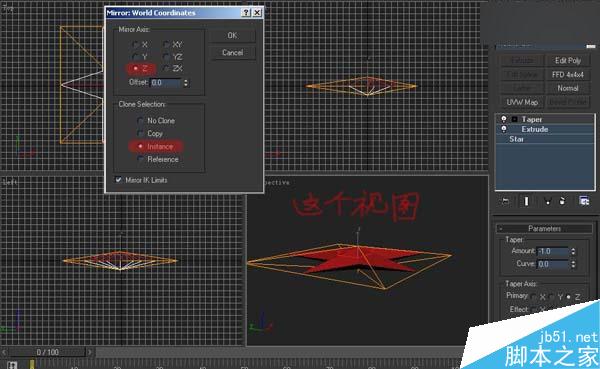
圖05
在修改面板中,把星星的參數重新修改一下,如圖。(圖06)
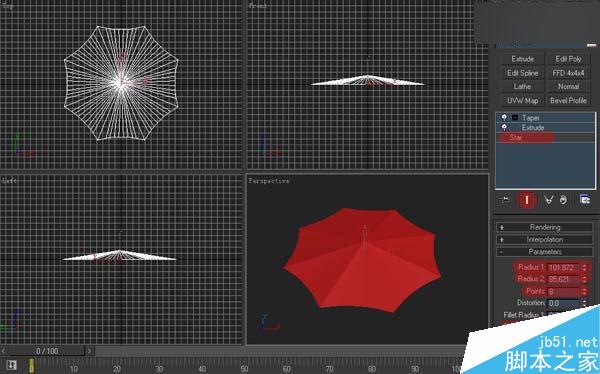
圖06
再回到擠出(Extrude)級別,把段數(Segments)設置為5。(圖07)
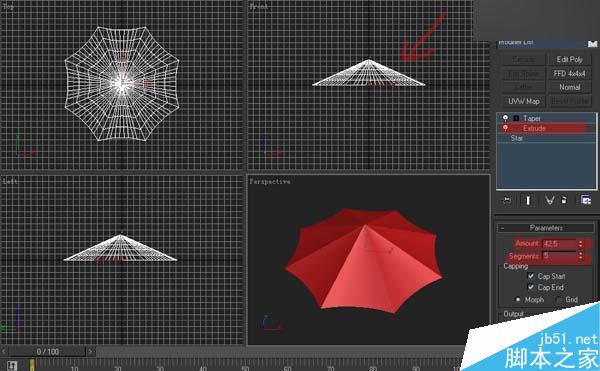
圖07
再回到椎化(Taper)這層,調整曲線(Curve)。(圖08)
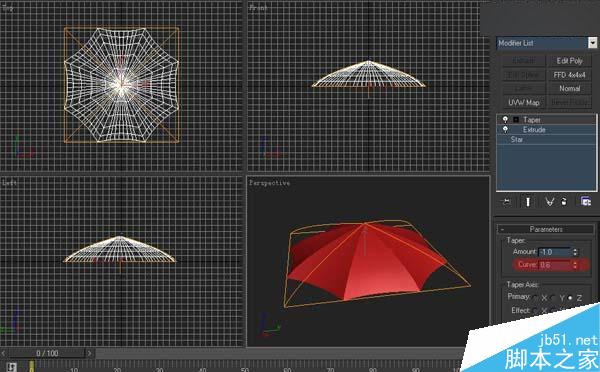
圖08
加入Edit Poly編輯多邊形,選擇底下的面刪除掉。(圖09)
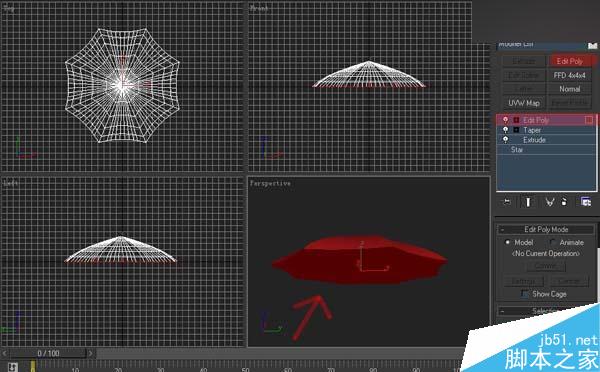
圖09
選擇面編輯。(圖10)
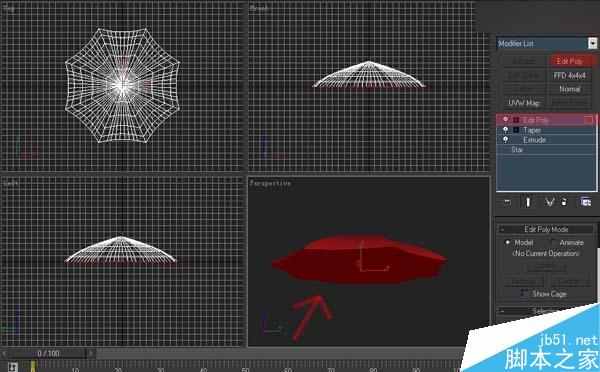
圖10
下面介紹一下材質部分,使用雙面材質(Double Sided)。(圖11)
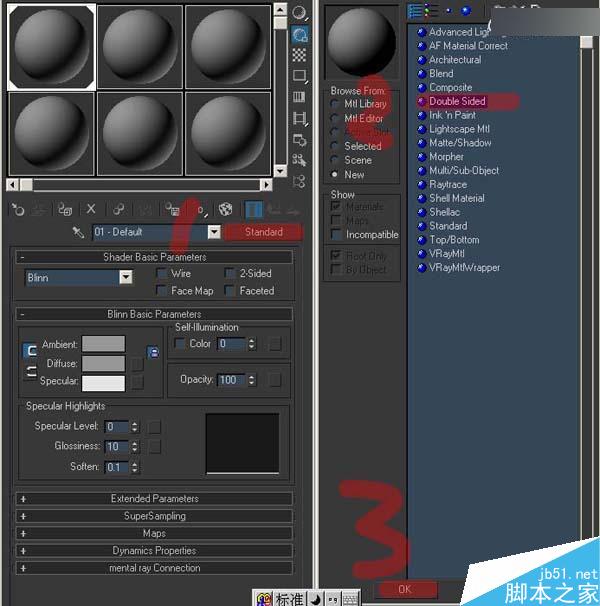
圖11
然后將這兩個分別給上不同的材質。(圖12)
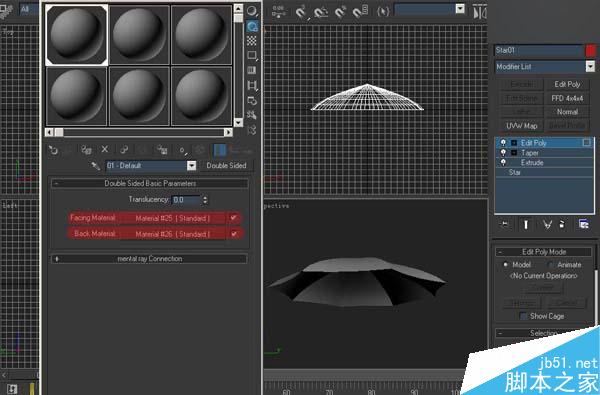
圖12
在視圖里面是看不出來的,渲染一下就可以看見了。(圖13)
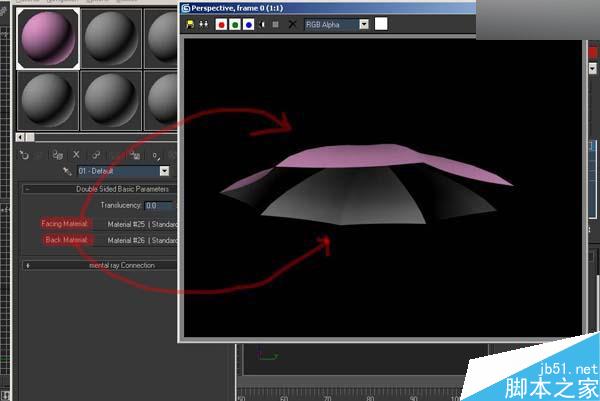
圖13
在Edit poly級別按鍵盤上的2也就線段的子級別(1就是點,3就是開口邊,依次類推),在Top里選種如圖的幾跟線段。(圖14)
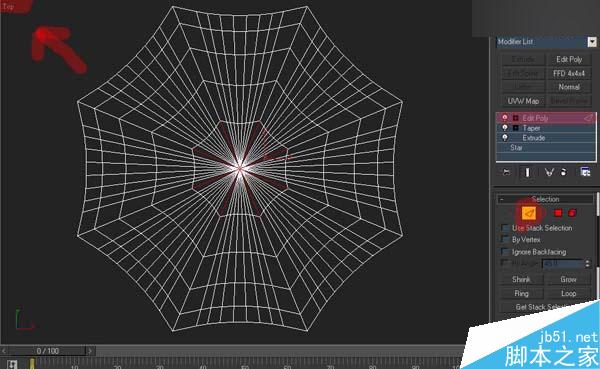
圖14
點擊一下命令面板中的Loop(連續的),選中如圖的線段。(圖15)

圖15
在點擊一下命令面板中的Create Shape(創建線)后面的小方塊,在彈出的面板中起個名字,按下圖創建一個圖形,雨傘的骨架。(圖16)
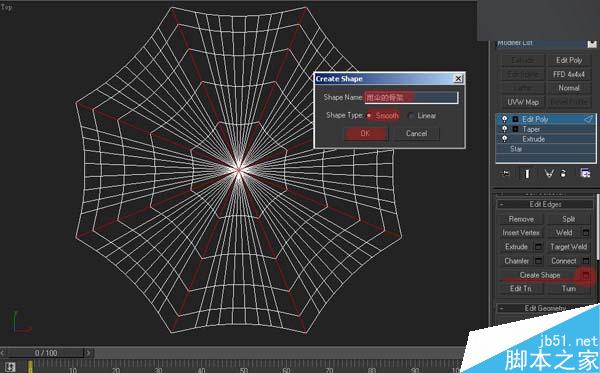
圖16
選中雨傘的骨架,或者按H可以直接選擇。(圖17)
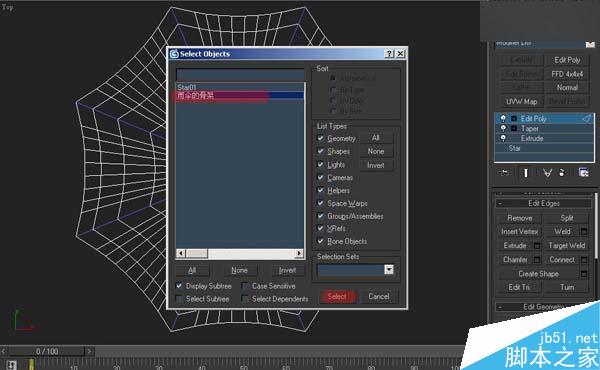
圖17
我們可以看到這是一個可編輯的樣條線,把它略微放大一點。Create Shape是個非常不錯的命令,我們可以常用它來做沙發的匝邊,或從墻體中提出一條線來做踢腳線、石膏線(當然也可以用Shape下的Section,也可以提取. 題外話了啊。(圖18)
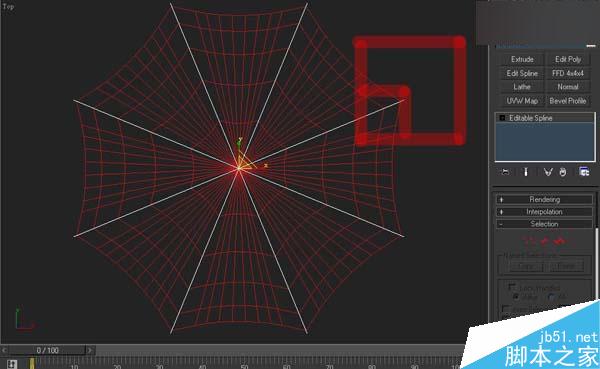
圖18
向下移動一點,給個材質,還要勾上可渲染屬性。(圖19)
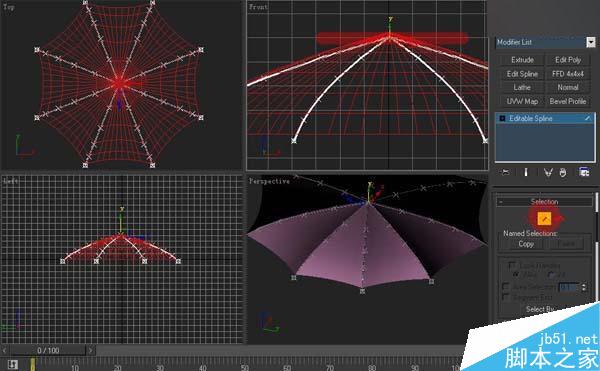
圖19
這一步稍難點,我盡量說清楚一點點,選到線段層級,在前視圖(Front)中選中最上面的這些線段。(圖20)
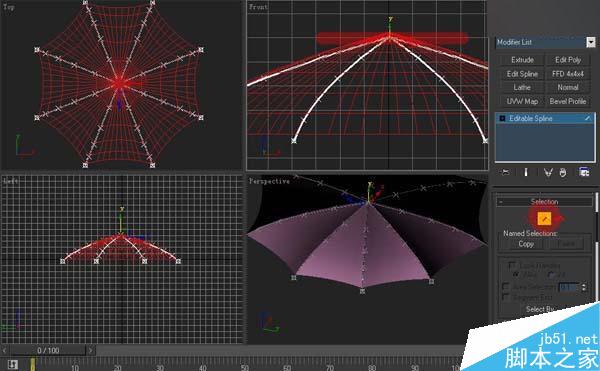
圖20
在線段級別下,依次選copy,Detach,這樣我們提出了一個圖形。起個名子,主要還是用Edit Poly功能進行建。(圖21)
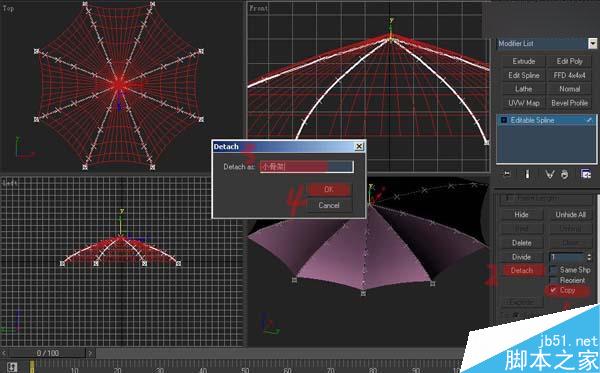
圖21
選中我們剛剛創建的小骨架。(圖22)

圖22
在前視圖沿Y軸鏡像一下,注重要選擇No Clone,移動到合適的位置。(圖23)
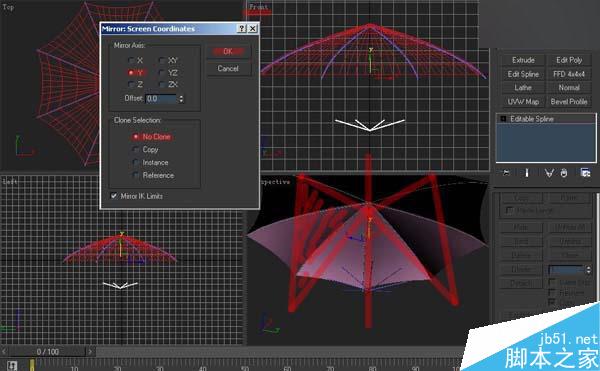
圖23
轉到Edit Spline,編輯樣條線。(圖24)
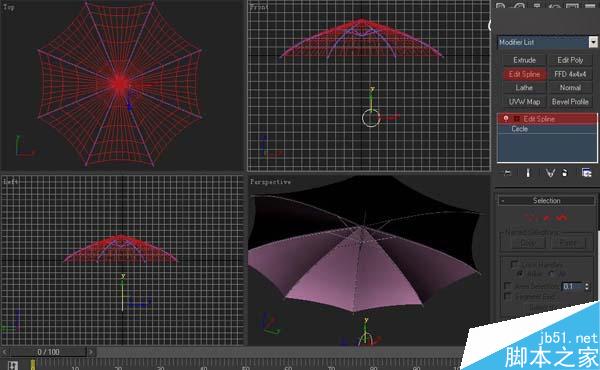
圖24
刪掉一些線段,如圖所示。(圖25)
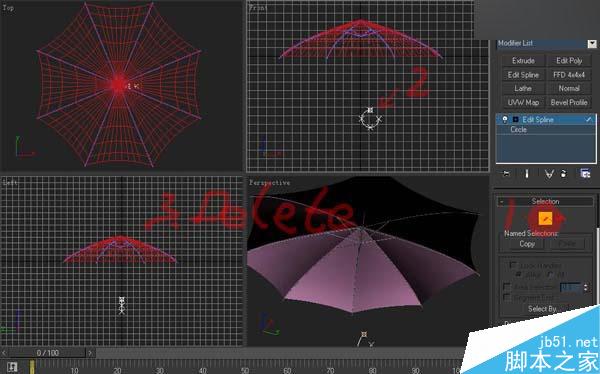
圖25
選擇最上面的點,移動到如圖的樣子,右鍵轉成Corner 拐角點。(圖26)
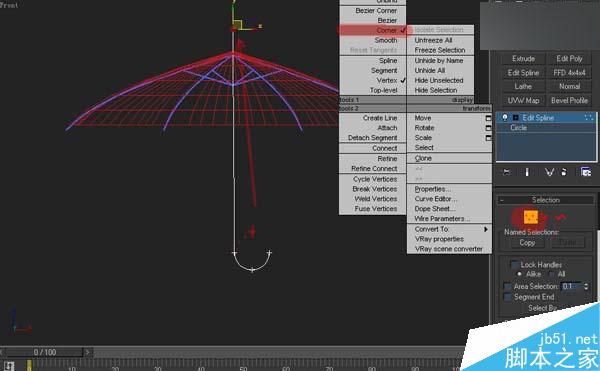
圖26
傘把的參數,如圖所示。(圖27)
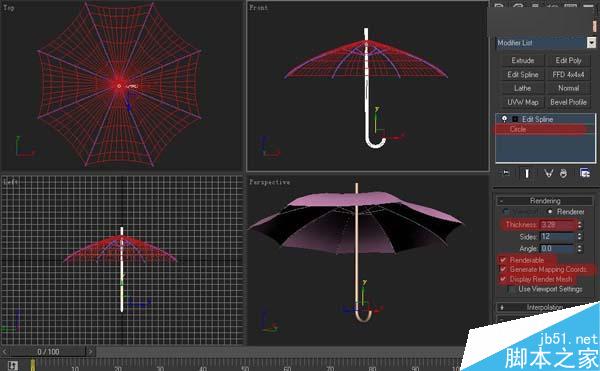
圖27
然后在加入兩個點。選擇中間顯然縮小一些,其實還有更簡單的方法制作,大概的流程就是這樣了。謝謝觀看。(圖28)
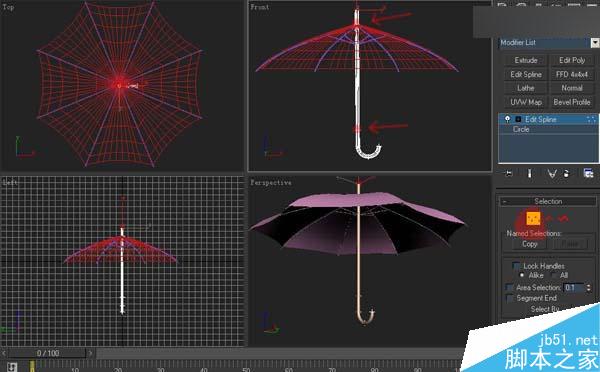
圖28
教程結束,以上就是3DSMAX制作一把粉色雨傘頂部建模方法介紹,操作很簡單的,大家學會了嗎?希望能對大家有所幫助!
新聞熱點
疑難解答